当前位置: 首页 > Win7如何修改错误的IP地址?Win7修改错误IP地址的方法
最近有不少小伙伴在打开Win7系统的电脑之后发现无法上网,查看之后发现是因为IP地址错误而导致的,那么遇到这种情况应该如何修改错误IP地址呢?下面就和小编一起来看看应该如何操作吧。
Win7修改错误IP地址的方法
1、首先点击右下角的网络图标,然后点击“打开网络和共享中心”。
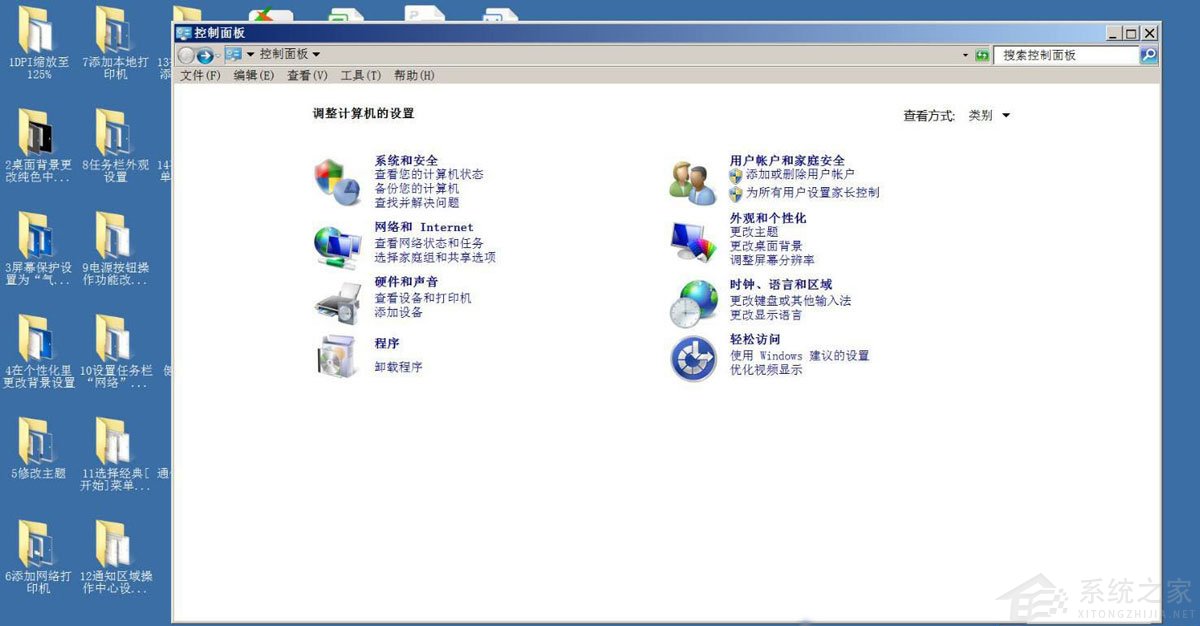
2、在里面点击中间出现的“本地连接2”。
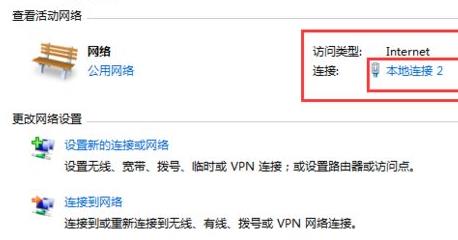
3、在本地连接里,右击属性按钮。

4、在点击属性界面中的“Internet 协议版本 4”。
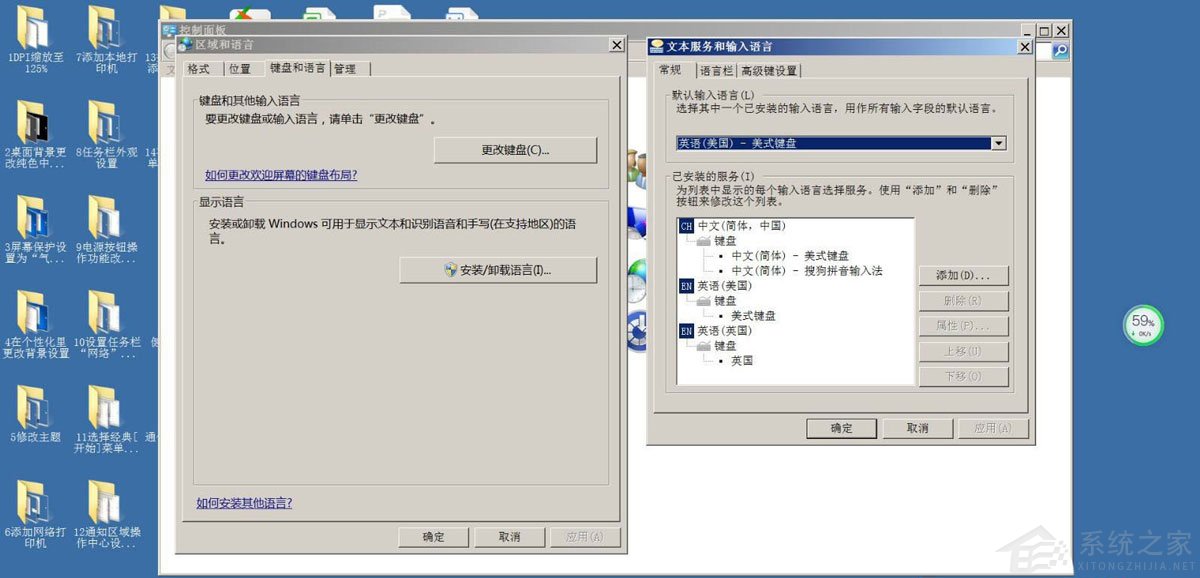
5、然后勾选“使用下面的ip地址”根据情况来进行设置,保存即可。
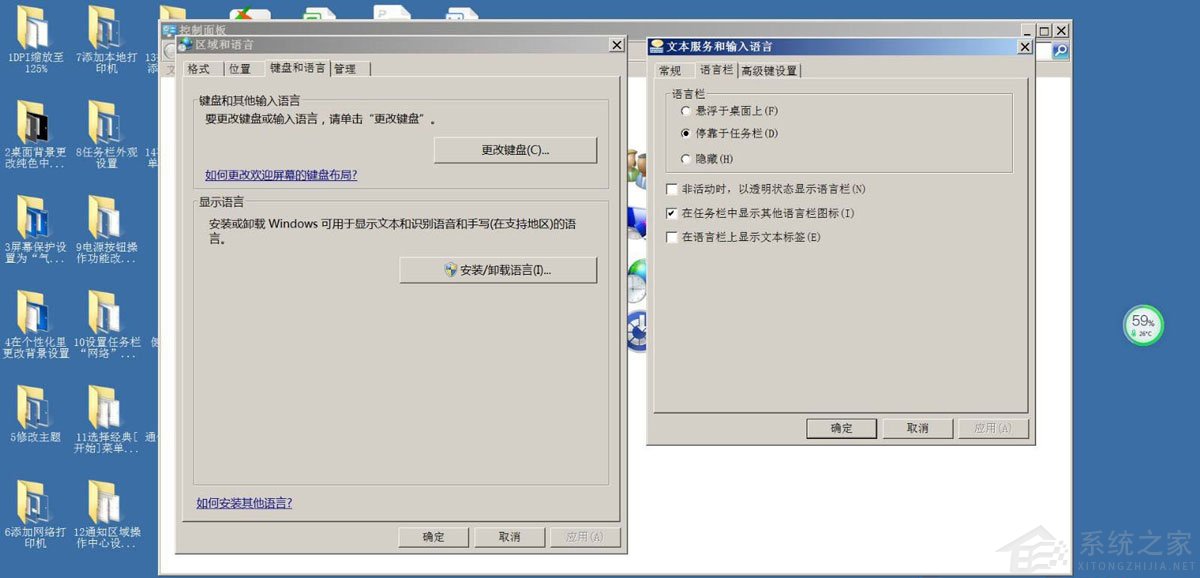

2024-10-10

2024-10-08

2024-10-09

2024-10-10

2024-10-10

2024-10-09

2024-10-06